Cách tải video trên Facebook, Youtube bằng WinX YouTube Downloader
- Thứ tư - 08/05/2019 06:15
- In ra
- Đóng cửa sổ này
Gần đây, việc tải video trên Facebook rất khó khăn khi mà họ sử dụng công nghệ chia nhỏ video thành nhiều phần khác nhau và nếu sử dụng các công cụ download video thông thường như IDM, FlashGet thì sẽ không biết tải file nào.

Mặc dù nó có tên là Youtube Downloader nhưng thực chất, nó hỗ trợ tải video và audio trên rất nhiều website khác nhau. Bạn có thể xem chi tiết danh sách hơn 300 website được hỗ trợ bởi WinX Youtube Downloader tại đây.
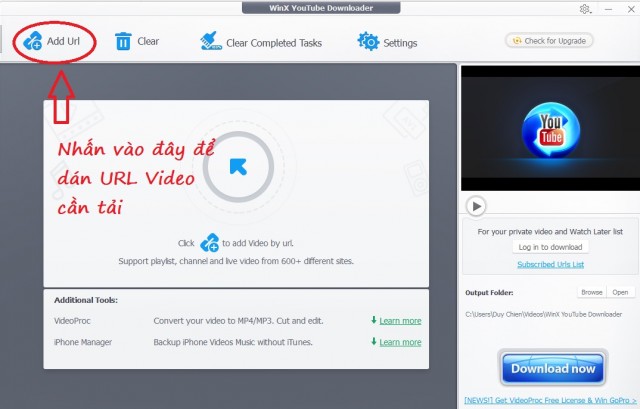
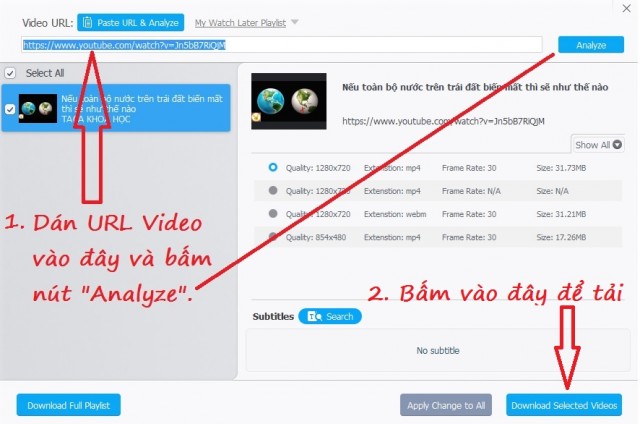
Bước tiếp theo, bạn bấm nút Analyze và chờ vài giây. Phần mềm sẽ detect video đồng thời tiến hành xuất ra cho các bạn video với nhiều độ phân giải, định dạng và chất lượng khác nhau. Các bạn chỉ cần tick vào các định dạng video mình mong muốn và bấm nút OK như hình dưới là được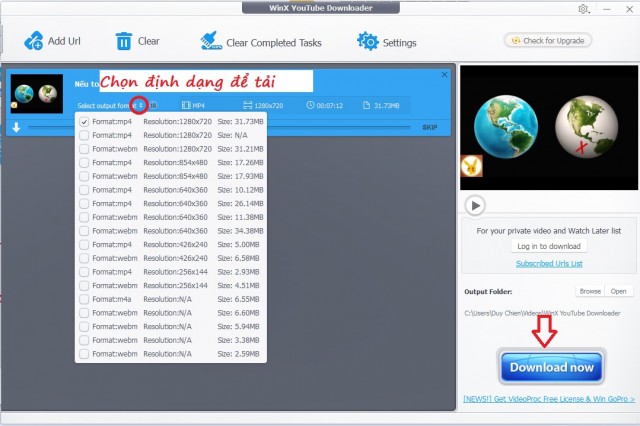
Bước cuối cùng, bạn bấm nút DOWNLOAD trên phần mềm và chờ vài phút. WinX Youtube Downloader sẽ tiến hành tải về cho các bạn rồi lưu trong folder ở phần Target Folder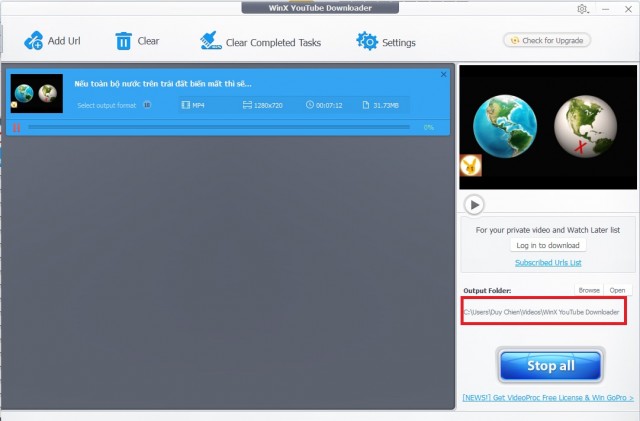
Một số tính năng của phần mềm:
- Download video, audio trên hơn 300 website khác nhau
- Không cần đăng ký tài khoản, chỉ cần cài đặt phần mềm, paste link video và tải
- Không cài thêm bất cứ phần mềm gì vào máy tính (một số phần mềm miễn phí thường hay cài thêm các phần mềm quảng cáo vào máy người dùng)
- Tự động nhận diện video, độ phân giải, chất lượng video và đưa ra lựa chọn cho người dùng tải về phù hợp với nhu cầu.
- Công nghệ tối ưu tốc độ download, giúp tăng 5 – 8 lần tốc độ tải bình thường
- Công nghệ tối ưu CPU, giúp bạn có tài nguyên sử dụng cho các công việc khác trong lúc tải và render video
- Hỗ trợ convert video sang nhiều định dạng khác nhau tùy theo nhu cầu
- Hỗ trợ xem trước và chụp ảnh snapshot (ảnh minh họa video)
Chi tiết và tải phần mềm WinX Youtube Download các bạn có thể xem tại đây.
HƯỚNG DẪN TẢI VIDEO TRÊN YOUTUBE PHẦN MỀM WINX YOUTUBE DOWNLOADER
Trước hết, bạn tải phần mềm và cài đặt như bình thường. Sau khi cài đặt xong, bạn tiến hành chạy phần mềm. Giao diện của phần mềm như sau:
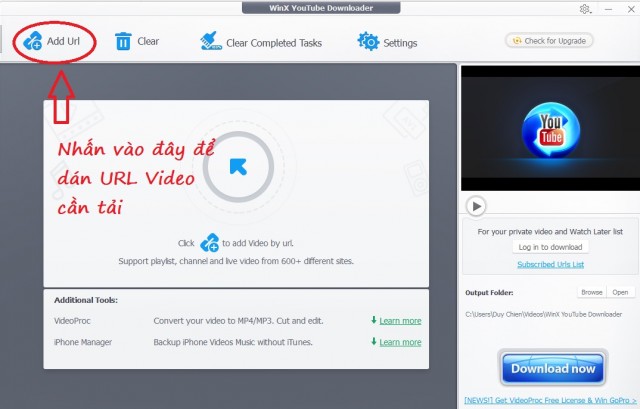
Để tải một video mới, các bạn mở video lên và copy link video. Sau đó bấm vào nút có dòng chữ “Click to add Youtube Video URL” và dán link vào đó. Phần mềm sẽ hiện một popup mới như sau:
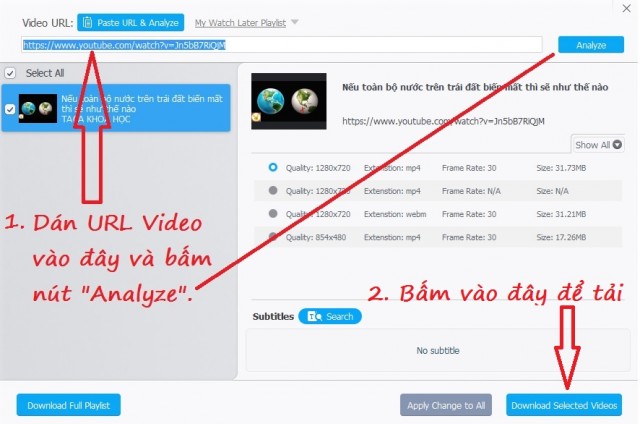
Bước tiếp theo, bạn bấm nút Analyze và chờ vài giây. Phần mềm sẽ detect video đồng thời tiến hành xuất ra cho các bạn video với nhiều độ phân giải, định dạng và chất lượng khác nhau. Các bạn chỉ cần tick vào các định dạng video mình mong muốn và bấm nút OK như hình dưới là được
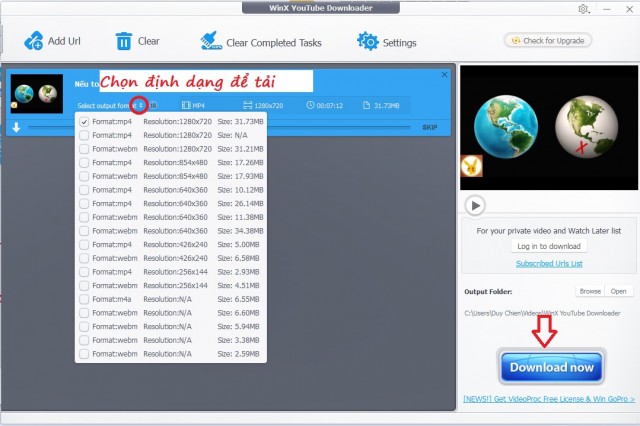
Bước cuối cùng, bạn bấm nút DOWNLOAD trên phần mềm và chờ vài phút. WinX Youtube Downloader sẽ tiến hành tải về cho các bạn rồi lưu trong folder ở phần Target Folder
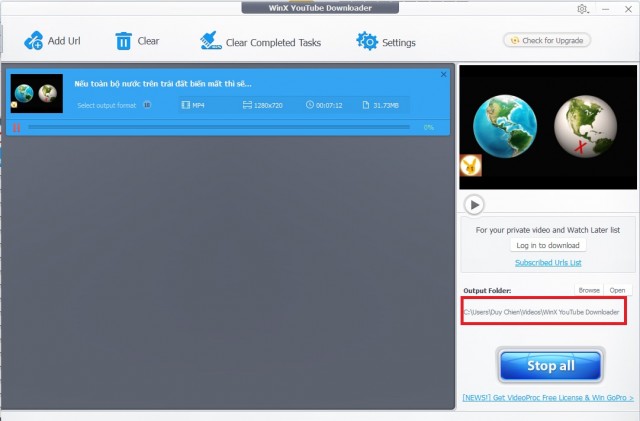
Như vậy, bạn đã hoàn thành việc tải một video trên Facebook về máy tính của mình.
Chúc các bạn thành công và hãy luôn ủng hộ Toán học Bắc Trung Nam nhé.